Большинство ноутбуков в наши дни оснащены встроенной веб-камерой, которая позволяет вам начинать видеозвонки, прямые трансляции или фотографировать себя. Однако, в отличие от Mac или Windows, некоторые дистрибутивы Linux не имеют встроенного приложения камеры.
В результате, если вы хотите эффективно использовать свою веб-камеру, вам необходимо установить стороннее приложение камеры на свой компьютер. У Linux есть много вариантов в этом отношении. К сожалению, не все из них хороши и имеют необходимые функции веб-камеры. Проверять Лучшие приложения для идентификации и идентификации чего-либо с помощью камеры вашего телефона.
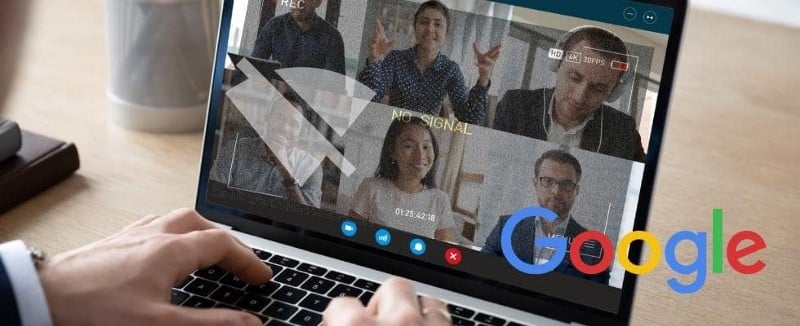
Поэтому мы составили список лучших приложений для камеры для Linux, которые помогут вам получить максимальную отдачу от вашей веб-камеры.
1. Вебкамоид

Webcamoid — это бесплатное кроссплатформенное приложение для Linux, совместимое с веб-камерой. Он позволяет делать снимки и записывать видео с помощью веб-камеры. Если у вас настроено несколько веб-камер, приложение предоставляет настраиваемые элементы управления для каждой веб-камеры, что упрощает управление всеми вашими веб-камерами одновременно.
Webcamoid поддерживает несколько форматов записи. Он также включает поддержку виртуальной веб-камеры, которая пригодится, когда вы хотите отправить видеозапись в другие приложения.
Если вам нравится добавлять причудливые эффекты, Webcamoid предлагает вам на выбор множество эффектов (таких как размытие, анимация, цветовой фильтр и пиксель), которые вы можете применить к своим фотографиям и видео. Кроме того, есть поддержка плагинов, так что вы можете расширить функциональность приложения, когда потеряете какой-либо из них.
Как установить вебкамоид
Чтобы установить Webcamoid на Ubuntu/Debian, откройте Терминал и выполните следующую команду:
sudo apt install webcamoid
В Arch Linux используйте:
yay -S webcamoid
Если есть какой-либо другой дистрибутив, вы можете скачать файл AppImage для Webcamoid по ссылке ниже, затем преобразуйте его в исполняемый файл, выполнив следующую команду в терминале:
chmod +x webcamoid-x-x.x.x.appimage
Скачать: Вебкамоид
2. Камосо
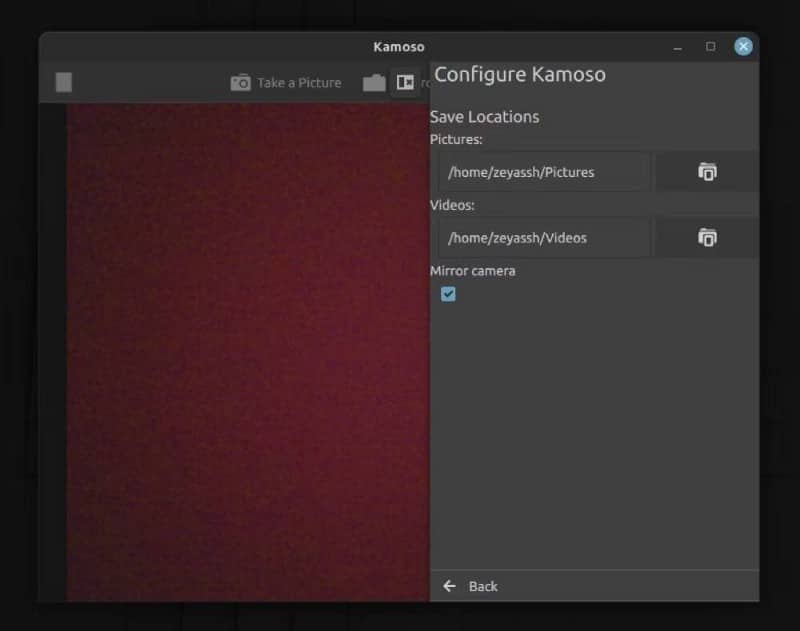
Kamoso — это приложение для веб-камеры на основе Qt для Linux, которое позволяет делать снимки экрана и записывать видео со встроенной веб-камеры или внешней веб-камеры, подключенной к вашему компьютеру.
Главной изюминкой Kamoso является удобный интерфейс, включающий только основные функции. Это позволяет новичкам легко ознакомиться с приложением и начать его использовать. В отличие от большинства приложений для камеры, в Kamoso есть уникальный режим съемки, называемый режимом серийной съемки, который позволяет делать несколько снимков одним касанием. Существует хороший выбор эффектов для фотосъемки, чтобы добавить к ней визуальный штрих.
Kamoso также помогает вам в пост-захвате. Это дает вам несколько вариантов обмена захваченными фотографиями и видео, поэтому вы можете делиться захваченными фотографиями и видео с другими по электронной почте, Imgur или Nextcloud.
Как установить Камосо
Если вы используете Ubuntu/Debian, вы можете установить Kamoso, используя:
sudo apt install kamoso
В Arch Linux используйте:
sudo pacman -S kamoso
Пользователи других дистрибутивов Linux могут установить Kamoso из Flathub по ссылке ниже:
Скачать: Камосо
3. Сыр
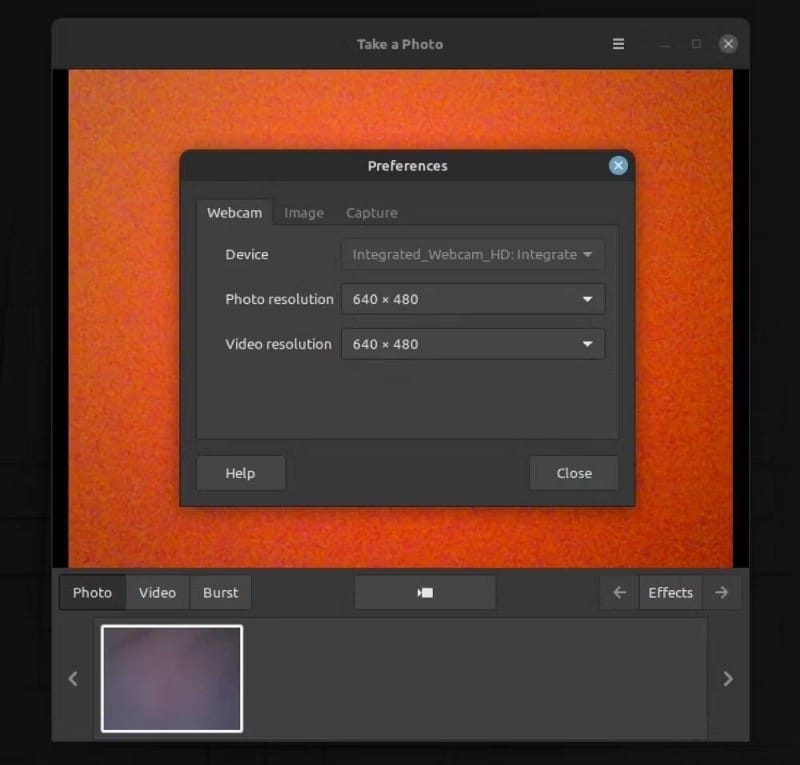
Cheese — это легкое приложение для веб-камеры для Linux. Он имеет открытый исходный код и предустановлен в Ubuntu. С Cheese вы можете делать снимки и записывать видео со встроенной или внешней веб-камеры, подключенной к вашему компьютеру.
Cheese предлагает два режима захвата: последовательный и субъективный. Режим серийной съемки позволяет делать несколько фотографий одним нажатием одновременно, а режим киоска позволяет записывать видео или делать фотографии в полноэкранном режиме.
Сыр также поставляется с таймером обратного отсчета. Как следует из названия, эта функция дает вам таймер обратного отсчета перед тем, как будет сделана фотография, позволяя вам подготовиться к идеальному снимку.
Как и в некоторых других приложениях для камеры, Cheese также предлагает множество эффектов. Вы можете применить эти эффекты к своим фотографиям или видео, чтобы добавить специальные эффекты и придать им особую визуальную привлекательность.
Как установить сыр
В дистрибутивах на основе Debian вы можете установить Cheese, выполнив следующую команду:
sudo apt install cheese
Если вы используете Fedora, CentOS или RHEL, используйте:
sudo dnf install cheese
В любом другом дистрибутиве вы можете установить Cheese через Снэп. Сначала запустите эту команду, чтобы убедиться, что в вашей системе есть Snap:
snap — version
Если эта команда возвращает номер версии, в вашей системе есть Snap, и вы можете продолжить установку Cheese. В противном случае установите Snap, используя Наше руководство по Snap Затем выполните команду ниже, чтобы установить Cheese:
sudo snap install cheese — candidate
Скачать: Сыр
4. Каморама
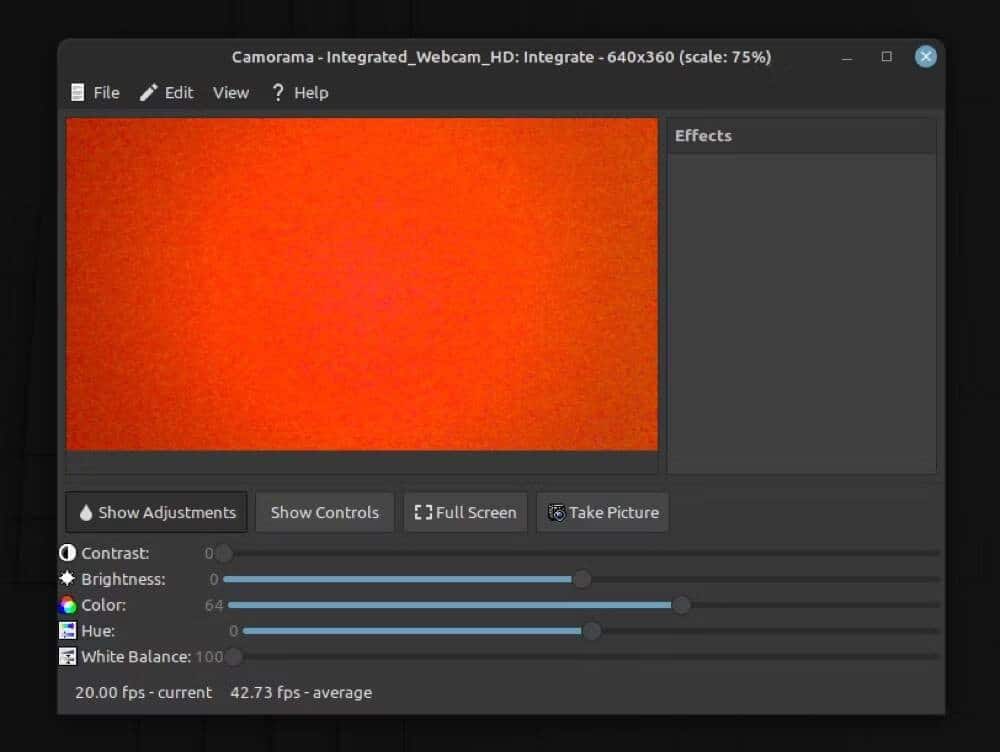
Camorama — это приложение для камеры с открытым исходным кодом, которое имеет множество полезных функций. Он прост в использовании и позволяет делать снимки с веб-камеры или любого другого устройства в удаленном месте.
Отличительной чертой Camorama по сравнению с другими приложениями для веб-камер является то, что она позволяет вам установить выходной каталог и имя файла изображений в соответствии с вашими предпочтениями. Кроме того, если вы хотите, у вас даже есть возможность добавить временную метку к своим фотографиям. Для этого есть возможность либо использовать формат строки по умолчанию, либо установить собственный формат в настройках.
Помимо этих функций, Camorama также предлагает функцию автоматического захвата. Который вы можете использовать, чтобы указать интервал времени (в минутах), после которого вы хотите сделать снимок, чтобы избавить вас от необходимости вручную щелкать фотографии.
Будучи многофункциональным приложением, Camorama также позволяет настраивать параметры изображения, такие как контрастность, яркость, цвет, оттенок, баланс белого, экспозиция и т. д., чтобы дать вам контроль над фотографиями, которые вы делаете через веб-камеру.
Как установить Камораму
Camorama проще установить, чем файл tar.gz. Для этого скачайте исходный код по ссылке ниже и следуйте инструкциям на Каморам для GitHub Чтобы установить приложение на свой Linux-компьютер.
Скачать: Каморама
Затем откройте Терминал и перейдите в каталог «Загрузки» с помощью команды cd И это ls. Затем запустите эту команду, чтобы распаковать файл TAR:
tar -xzvf camorama-0..x.x.tar.gz
Наконец, используйте cd для перехода к папке Camorama и выполните следующую команду:
./autogen.sh make sudo make install
Если есть ошибка, перейдите к Каморама GitHub Загрузите зависимости сборки, используя соответствующие команды для вашего дистрибутива Linux.
5. QTCAM
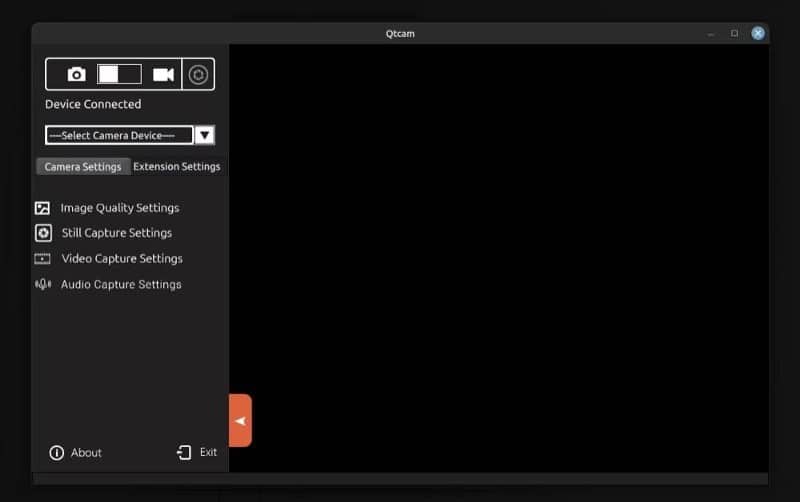
QtCAM — это приложение для веб-камеры Linux с открытым исходным кодом, которое позволяет делать снимки и записывать видео со встроенной или внешней веб-камеры вашего устройства. Он позволяет подключить до 6 камер и вести прямую трансляцию через них одновременно.
Пользовательский интерфейс QtCAM очень прост в навигации и включает все элементы управления на переднем плане. После того, как вы выберете устройство для захвата, приложение позволит вам установить параметры захвата как для фотографий, так и для видео. Громкость вывода, давление и частота кадров — это некоторые из параметров, которые вы можете настроить по своему усмотрению в приложении.
Кроме того, QtCAM также предоставляет несколько режимов фотосъемки, включая RAW, что отличает его от других приложений в списке. Еще одним замечательным дополнением к QtCAM является возможность выбора устройства ввода, отличного от встроенного микрофона, для звука, поэтому вы можете записывать звук с высоким разрешением, используя предпочитаемый вами внешний микрофон.
Как установить QtCAM
Пользователи Ubuntu и Debian могут установить QtCAM, выполнив следующие команды:
sudo apt-add-repository ppa:qtcam/focal sudo apt-get update sudo apt-get install qtcam
С другой стороны, если вы используете любой другой дистрибутив Linux, вы можете собрать QtCAM из исходного кода. Для этого вам необходимо клонировать репозиторий QtCAM GitHub, используя:
git clone https://github.com/econsysqtcam/qtcam.git
Далее следуйте инструкциям в Руководство по установке QtCAM Создать приложение на вашем компьютере. Проверять Как разместить свой блог бесплатно с помощью страниц Jekyll и GitHub.
6. OBS Studio
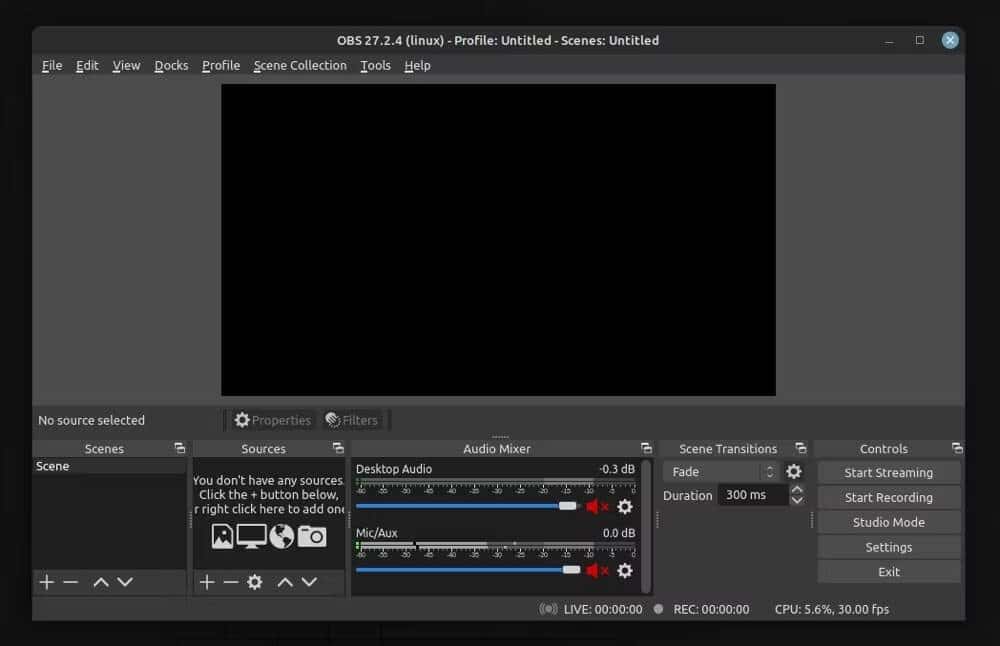
OBS Studio — самое популярное приложение для записи видео и потокового вещания в Linux. Он бесплатный, с открытым исходным кодом и предлагает ряд расширенных возможностей записи, что делает его самым мощным вариантом записи.
Что делает OBS Studio уникальной, так это возможность создавать сцены из нескольких источников, таких как рабочий стол и веб-камера. Поэтому, если у вас есть несколько каналов веб-камеры, вы также можете управлять всеми ими по отдельности. А с включенной поддержкой таких сервисов, как Twitch и YouTube, использование Linux не означает, что вы упускаете то, как он изменился. Трансляция на Twitch индустрия видеоигр.
Наконец, OBS также предлагает вам поддержку плагинов и скриптов. Поэтому, если вы чувствуете, что в приложении отсутствуют какие-либо функции, которые вам нужны, вы можете получить их, установив специальный плагин. Или, если вы умеете программировать, вы можете сами создавать собственные сценарии, чтобы еще больше расширить функциональность OBS. Проверять OBS vs. XSplit Broadcaster: кто лучший приложение для потоковой передачи и обмена играми.
Как установить ОБС Студио
Если вы используете Ubuntu или различные дистрибутивы на ее основе на своей машине, выполните следующую команду:
sudo add-apt-repository ppa:obsproject/obs-studio sudo apt update sudo apt install obs-studio
В других дистрибутивах проще всего получить OBS Studio с помощью Flathub, ссылка доступна ниже:
Скачать: OBS Studio
Получите максимум от вашей веб-камеры в Linux
Хорошее приложение для камеры может значительно улучшить процесс фотосъемки и записи видео на вашем компьютере. Это не только упрощает процесс, но также предоставляет различные параметры, которые дают вам больший контроль над различными аспектами ваших фотографий и видео, чтобы вы могли быть уверены в том, что делитесь ими без необходимости вносить какие-либо изменения в их постобработку.
Если у вас только что появилась новая веб-камера, возможно, стоит изучить другие способы ее использования, кроме видеозвонков и прямых трансляций. Теперь вы можете просмотреть Самые важные и обязательные приложения для пользователей Linux.







